Простая проверка целостности файлов в Linux с помощью GtkHash
GtkHash – это простой и легкий инструмент для генерации контрольных сумм в Linux. Вы также можете проверить правильность заданной контрольной суммы с помощью этого инструмента. Сравнение контрольных сумм – отличный способ обеспечить целостность данных, поскольку это может помочь вам быть уверенным, загружаете ли вы файлы с безопасного сайта.
Давайте посмотрим, как вы можете проверить целостность ваших файлов в Linux с помощью GtkHash.
Как установить GtkHash
GtkHash доступен в репозиториях многих популярных дистрибутивов Linux. Вы можете использовать следующую команду для установки GtkHash в дистрибутивах на основе Debian, таких как Ubuntu:
sudo apt-get install gtkhashИспользуйте следующую команду для установки GtkHash в системах на основе RPM, таких как Fedora и CentOS:
dnf install gtkhashЕсли вы используете дистрибутив на основе Arch, например Manjaro, запустите:
sudo pacman -S gtkhashБолее того, GtkHash также доступен в виде пакета snap. Итак, если вы предпочитаете графическую установку, вы можете либо установить пакет snap, либо использовать магазин приложений с графическим интерфейсом для вашего конкретного дистрибутива.
Как использовать GtkHash
Теперь, когда GtkHash установлен и готов к использованию, запустите его из меню «Приложения». Вы также можете вызвать его из эмулятора терминала, набрав следующую команду:
gtkhashКак только вы запустите GtkHash, вы заметите, что у него минимальный пользовательский интерфейс. Есть файловый менеджер, который позволяет вам выбрать файл, который вы хотите проверить. После выбора файла нажмите кнопку « Хеш» в нижней части окна.
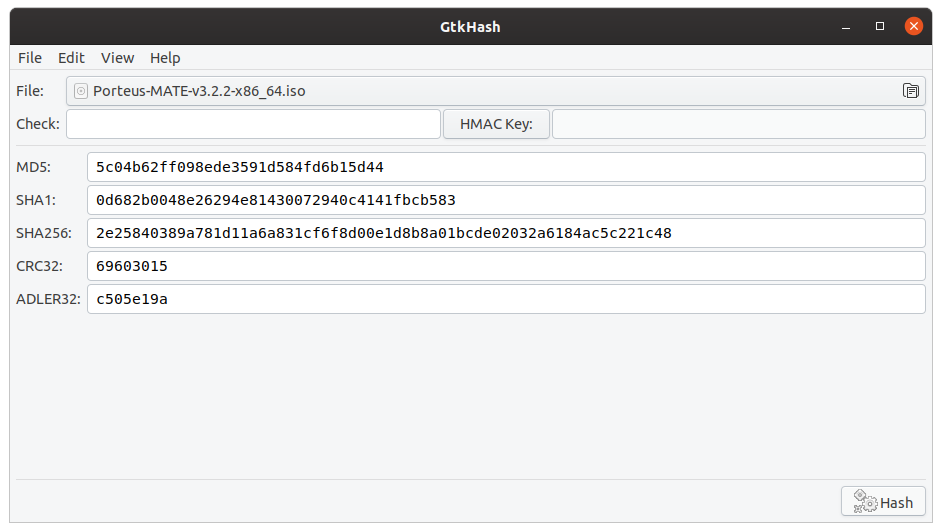
По умолчанию GtkHash вычисляет контрольные суммы с использованием функций MD5, SHA1, SHA256 и CRC32. Вы можете указать другие алгоритмы дайджеста в разделе « Настройки ».
Более того, вы также можете проверить аутентификацию ваших файлов с помощью GtkHash. Выберите дайджест сообщения для файла, выбрав « Файл»> «Открыть» . Введите ключ HMAC, если файл использует хеш-код аутентификации сообщения.
Чтобы сохранить дайджесты, вычисленные GtkHash, выберите « Файл»> «Сохранить как» и введите имя файла, чтобы сохранить результат. Вы также можете вычислить дайджесты для нескольких файлов, выбрав список файлов в контекстном меню. Просто перейдите в « Просмотр»> «Список файлов» и начните добавлять файлы.
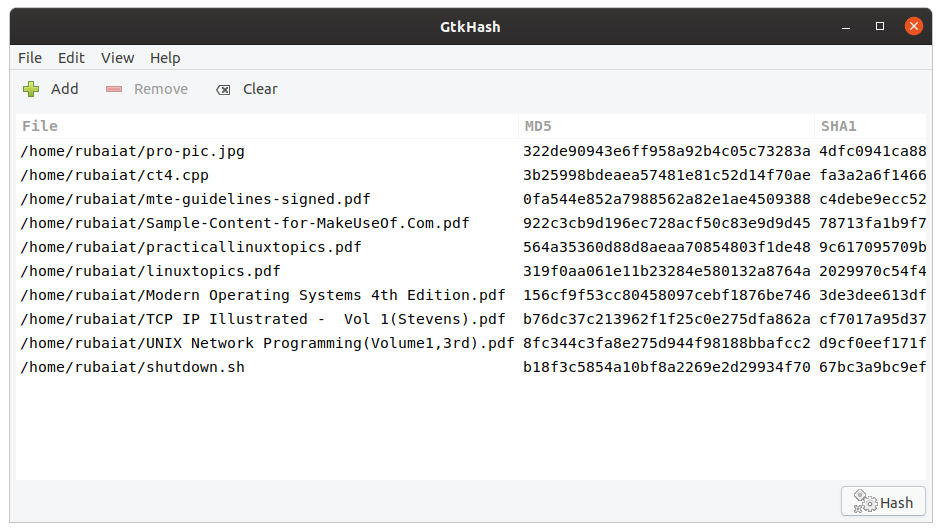
Как настроить GtkHash
Хотя GtkHash довольно минимален, он предлагает несколько вариантов настройки. А именно, вы можете выбрать из большого количества алгоритмов контрольной суммы и установить формат дайджеста по умолчанию на строчные или прописные шестнадцатеричные, а также на Base64.
Перейдите в Edit> Preferences, чтобы настроить параметры GtkHash. В этом окне вы найдете список из нескольких хеш-функций. Отметьте те, которые хотите использовать.
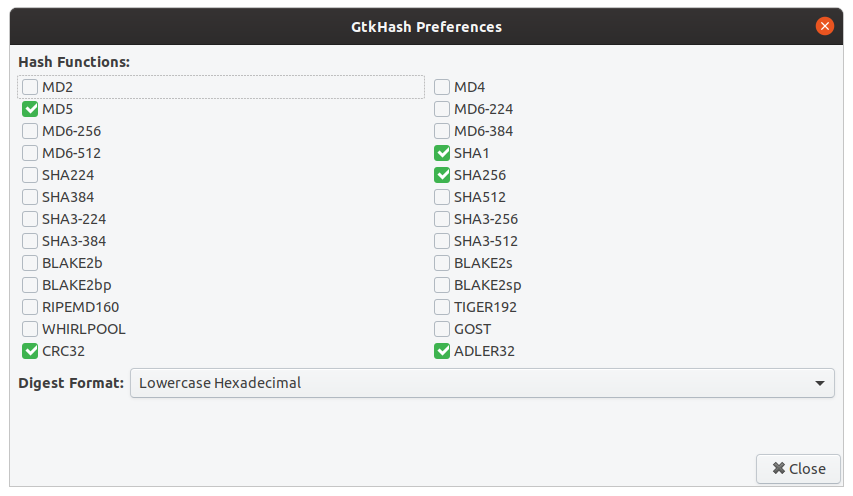
Нажмите на опцию Digest Format и выберите формат, который вы хотите использовать. Как указано выше, здесь есть три варианта.
Как установить расширение GtkHash для файловых менеджеров
Если вы опытный пользователь, вы можете рассчитывать дайджесты сообщений прямо из файлового менеджера. К счастью, GtkHash также имеет отличные плагины для популярных файловых менеджеров Linux , включая Nemo, Thunar, Nautilis и Caja.
Чтобы установить расширение GtkHash для вашего файлового менеджера, вам необходимо использовать графический менеджер пакетов вашего дистрибутива. Например, вы можете искать GtkHash в диспетчере пакетов Synaptic, если вы используете Ubuntu.
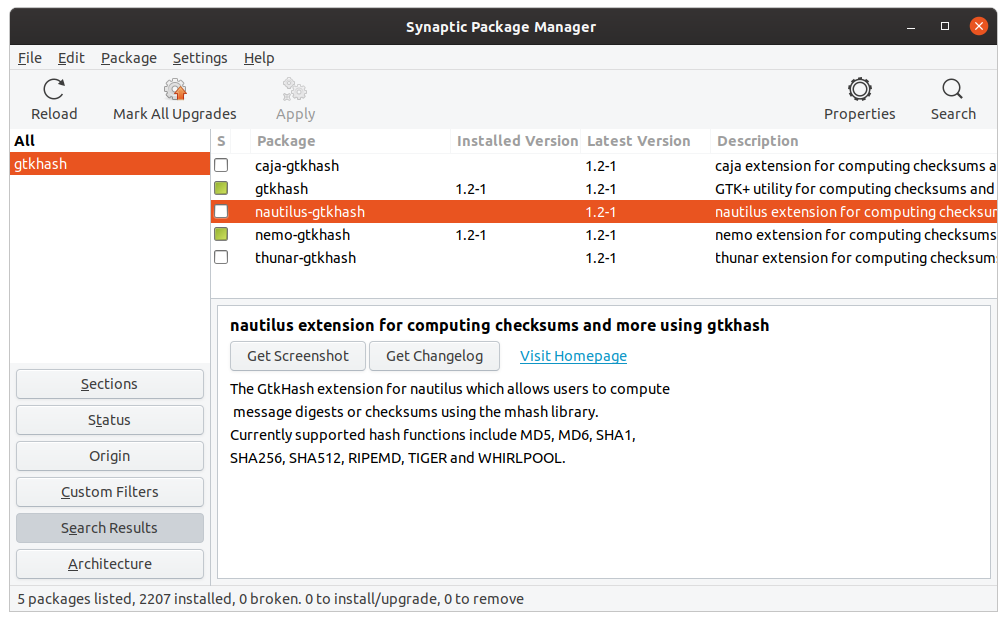
В нем будут перечислены доступные пакеты, включая плагины файлового менеджера. Выберите плагин для файлового менеджера вашей системы, а затем примените изменения. Он установит расширение GtkHash для выбранного файлового менеджера.
Как использовать расширение GtkHash для файловых менеджеров
После того, как вы установили необходимый плагин, вы можете вычислять хэши прямо из файлового менеджера. Откройте файловый менеджер, для которого вы установили плагин GtkHash, и щелкните файл правой кнопкой мыши. Перейдите в Свойства , и вы найдете новую опцию под названием Дайджесты .
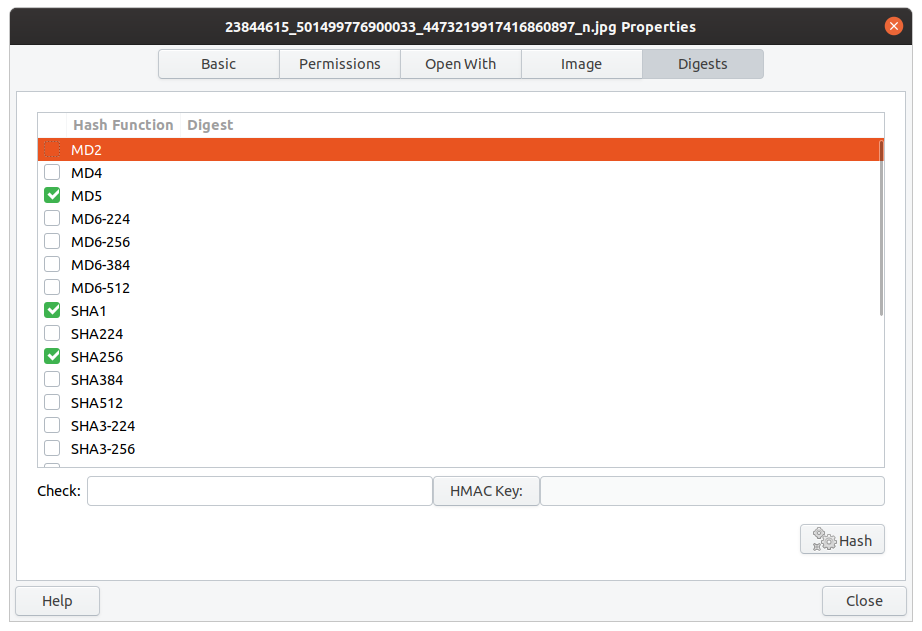
Это позволяет пользователям выбирать хэш-функции и создавать контрольные суммы прямо из меню. Вы также можете проверить аутентификацию файла с помощью функции HMAC.
Проверка целостности файлов в Linux с помощью GtkHash
GtkHash – это наиболее простой инструмент с графическим интерфейсом для проверки целостности файлов в Linux. Вы также можете использовать его для подтверждения подлинности загруженного файла. Если вы серьезно относитесь к конфиденциальности, мы настоятельно рекомендуем установить GtkHash сегодня.
GtkHash – это все, что вам нужно для проверки целостности файлов в Linux. Но что, если у вас есть машина с Windows? Не переживайте, ведь для Windows есть несколько отличных программ проверки хеширования.